„Tableau Maps“ yra galingas įrankis, leidžiantis vizualizuoti geografinius duomenis ir gauti įžvalgų apie vietos tendencijas. Naudodami patogią „Tableau“ sąsają ir plačias žemėlapių sudarymo galimybes, vartotojai gali lengvai kurti interaktyvius ir dinamiškus žemėlapius, kuriuose duomenys būtų rodomi įtikinamai ir lengvai suprantamai.
„Tableau Maps“ galima naudoti įvairioms reikmėms – nuo pardavimo duomenų analizės pagal regioną iki ligų protrūkių plitimo stebėjimo. Integruodami geografinę informaciją su duomenų analize, „Tableau Maps“ leidžia vartotojams tyrinėti ryšius ir modelius, kurie kitu atveju galėtų likti nepastebėti.
Šioje pamokoje nagrinėjami „Tableau Maps“ pagrindai, įskaitant tai, kaip sukurti žemėlapį, pridėti duomenų sluoksnius ir tinkinti vizualizaciją. Nesvarbu, ar esate duomenų analitikas, verslo žvalgybos profesionalas ar tiesiog domitės duomenų vizualizavimo pasauliu, „Tableau Maps“ gali padėti jums atskleisti naujas įžvalgas ir priimti labiau pagrįstus sprendimus.
Žemėlapio kūrimas Tableau
„Tableau“ leidžia lengvai sukurti patrauklius ir informatyvius žemėlapius, kurie gali padėti analizuoti duomenis geografiniame kontekste. Štai pagrindiniai žingsniai norint sukurti žemėlapį Tableau:
1 veiksmas: prisijunkite prie duomenų šaltinio
Pirmasis žingsnis kuriant žemėlapį Tableau yra prisijungti prie duomenų šaltinio. Tai gali būti failas, duomenų bazė arba debesies duomenų paslauga. Prisijungę prie duomenų, galite pradėti juos tyrinėti naudodami „Tableau“ vilkimo ir nuleidimo sąsają.
2 veiksmas: vilkite geografinį lauką į lentyną „Eilutės“ arba „Stulpeliai“
Norėdami sukurti žemėlapį Tableau, turite turėti bent vieną duomenų lauką, kuriame būtų geografinė informacija, pvz., šalis, valstija arba platumos / ilgumos koordinatės. Kai identifikuosite šį lauką, galite nuvilkti jį į lentelės lentyną „Eilutės“ arba „Stulpeliai“.
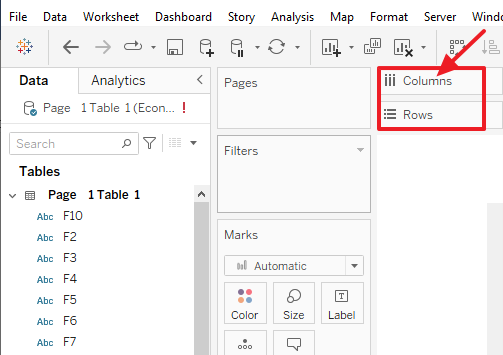
3 veiksmas: pasirinkite žemėlapio tipą
„Tableau“ siūlo įvairių tipų žemėlapius, įskaitant pagrindinius žemėlapius, šilumos žemėlapius ir tankio žemėlapius. Norimą žemėlapio tipą galite pasirinkti spustelėdami parinktį „Žemėlapis“ skydelyje „Rodyti man“, tada išskleidžiamajame meniu pasirinkdami atitinkamą žemėlapio tipą.
4 veiksmas: pridėkite papildomų duomenų sluoksnių (pasirenkama)
Priklausomai nuo atliekamos analizės tipo, galbūt norėsite į žemėlapį įtraukti papildomų duomenų sluoksnių, pvz., demografinių duomenų arba orų duomenų. Tai galite padaryti vilkdami papildomus laukus į kortelę „Žymės“ arba naudodami parinktį „Sluoksniai“ srityje „Žemėlapio sluoksniai“.
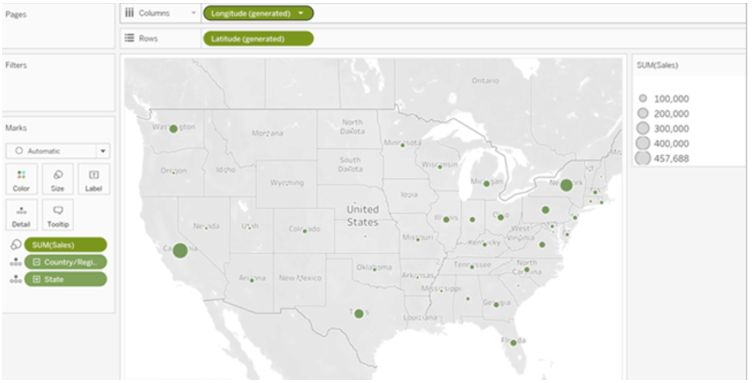
5 veiksmas: tinkinkite savo žemėlapio vizualizaciją
Sukūrę žemėlapį, galite įvairiais būdais tinkinti jo išvaizdą ir funkcijas. Pavyzdžiui, galite pakeisti spalvų schemą, koreguoti mastelio lygį ir pridėti įrankių arba etikečių į žemėlapį.
Duomenų sluoksnių pridėjimas prie „Tableau“ žemėlapių
Žemėlapių kūrimas neapsiriboja vien geografinių duomenų vizualizavimu. Galite patobulinti žemėlapio vizualizacijas įtraukdami papildomus duomenų sluoksnius, kurie suteikia vertingo konteksto ir įžvalgų. Panagrinėkime, kaip pridėti skirtingus duomenų tipus į savo Tableau žemėlapius:
1 veiksmas: prisijungimas prie duomenų šaltinių
Prieš pridėdami duomenų sluoksnius į žemėlapį, turite prisijungti prie atitinkamų duomenų šaltinių, kuriuose yra informacija, kurią norite įtraukti. „Tableau“ palaiko įvairius duomenų šaltinius, įskaitant „Excel“ failus, duomenų bazes ir debesies paslaugas. Prisijungę galite pasiekti ir valdyti duomenis „Tableau“.
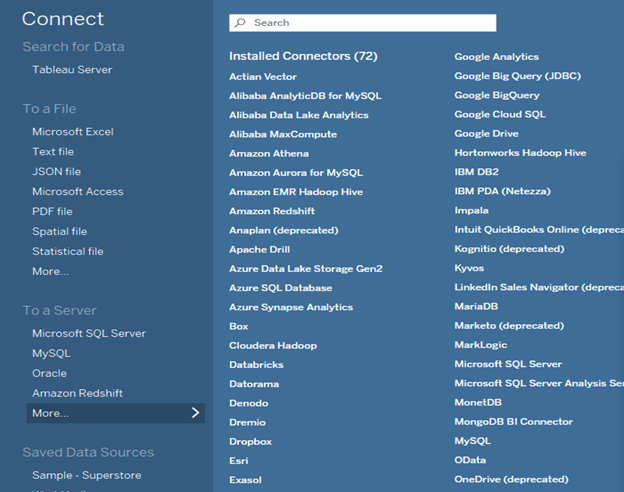
2 veiksmas: vilkite duomenis į žemėlapį
Kai nustatysite pirminius geografinius duomenis, į žemėlapį galite vilkti kitus atitinkamus duomenų laukus. Pavyzdžiui, jei turite skirtingų regionų pardavimo duomenų, pardavimo lauką galite nuvilkti į lentyną „Spalva“ arba „Dydis“. Tai susieja duomenis su vaizdiniais jūsų žemėlapio elementais, pvz., spalvų kodavimo regionais, atsižvelgiant į pardavimo rezultatus.
3 veiksmas: kontekstinių duomenų sluoksnių pridėjimas
„Tableau“ leidžia pridėti papildomų duomenų sluoksnių, teikiančių kontekstinę informaciją. Šiuose sluoksniuose gali būti demografinių duomenų, orų duomenų ar bet kokių kitų susijusių duomenų rinkinių, kurie gali praturtinti jūsų analizę. Norėdami pridėti kontekstinį duomenų sluoksnį, galite tiesiog nuvilkti norimą lauką į kortelę „Žymės“. Pavyzdžiui, jei norite perdengti gyventojų tankumą žemėlapyje, galite nuvilkti gyventojų lauką į lentyną „Spalva“, kad sukurtumėte tankumo žemėlapį.
4 veiksmas: naudokite dviejų ašių atvaizdavimą
Kai kuriais atvejais galbūt norėsite vizualizuoti du skirtingus duomenų tipus vienu metu viename žemėlapyje. „Tableau“ dviejų ašių atvaizdavimo funkcija leidžia efektyviai sujungti kelis duomenų sluoksnius. Kiekvienam sluoksniui priskirdami skirtingas vizualinio kodavimo parinktis, pvz., dydį ir spalvą, viename žemėlapyje galite pavaizduoti kelis duomenų matmenis.
5 veiksmas: duomenų sluoksnių filtravimas ir paryškinimas
Norėdami sutelkti dėmesį į konkrečius duomenų pogrupius arba paryškinti tam tikrus duomenų taškus žemėlapyje, galite naudoti filtrus ir paryškinti veiksmus lentelėje. Filtrai leidžia rodyti tik tuos duomenų taškus, kurie atitinka tam tikrus kriterijus, o paryškinant veiksmus pabrėžiami konkretūs elementai, pagrįsti vartotojo sąveika arba iš anksto nustatytomis taisyklėmis.
Pridėję įvairių duomenų sluoksnių prie savo Tableau žemėlapių, galite geriau suprasti savo geografinius duomenis ir atskleisti vertingų įžvalgų. Nesvarbu, ar tai apima demografinę informaciją, orų modelius ar kitus svarbius duomenų rinkinius, „Tableau“ lankstumas leidžia kurti išsamias ir informatyvias žemėlapių vizualizacijas.
Žemėlapio tipų pasirinkimas „Tableau“.
„Tableau“ siūlo daugybę žemėlapių tipų, kurie gali padėti vizualizuoti duomenis geografiniame kontekste. Svarbu pasirinkti tinkamą žemėlapio tipą, nes tai gali turėti įtakos jūsų duomenų suvokimui ir supratimui. Štai keletas dažniausiai pasitaikančių žemėlapių tipų Tableau ir kada juos naudoti:
Taškų žemėlapis: Taškų žemėlapis yra paprastas žemėlapis, kuriame duomenys rodomi kaip taškai žemėlapyje. Šis žemėlapio tipas naudingas, kai turite atskirus vietos duomenis, pvz., parduotuvių, ligoninių ar kitų įstaigų vietas.
Choropleth žemėlapis: Choropleth žemėlapis naudoja atspalvius arba spalvas, kad pavaizduotų duomenų reikšmes iš anksto nustatytose geografinėse srityse, pvz., valstijose ar apskrityse. Šis žemėlapio tipas naudingas, kai norite vizualizuoti duomenis, susietus su konkrečiais geografiniais regionais, pvz., gyventojų tankumu, rinkimų rezultatais ar vidutinėmis pajamomis.
Šilumos žemėlapis: Šilumos žemėlapis naudoja spalvas, kad pavaizduotų duomenų vertes ištisinėje srityje, pavyzdžiui, mieste ar regione. Šis žemėlapio tipas yra naudingas, kai norite parodyti duomenų reikšmių tankį arba intensyvumą, pvz., eismo spūstis ar nusikalstamumo rodiklius.
Simbolių žemėlapis: Simbolių žemėlapis naudoja skirtingų formų ir dydžių simbolius, kad pavaizduotų duomenų reikšmes. Šis žemėlapio tipas yra naudingas, kai norite vizualizuoti duomenis, susietus su konkrečiomis vietomis, pvz., nusikaltimų skaičiumi tam tikrame rajone arba klientų skaičiumi konkrečioje parduotuvėje.
Užpildytas žemėlapis: Užpildytas žemėlapis yra panašus į choropleth žemėlapį, bet užuot tamsinęs ar nuspalvinęs konkrečias sritis, jis užpildo visą regioną viena spalva. Šis žemėlapio tipas naudingas, kai norite parodyti duomenų reikšmių pasiskirstymą arba koncentraciją geografinėje srityje.
Renkantis žemėlapio tipą „Tableau“, svarbu atsižvelgti į duomenų, su kuriais dirbate, tipą, geografinį kontekstą, kuriame yra duomenys, ir pranešimą, kurį norite perduoti. Pasirinkę tinkamą žemėlapio tipą, galite sukurti efektyvias ir informatyvias žemėlapio vizualizacijas, kurios padės tyrinėti ir suprasti duomenis geografiniame kontekste.
Išvada
„Tableau Maps“ siūlo dinamišką ir patogų sprendimą vizualizuoti geografinius duomenis. Kurdami žemėlapius, pridėdami duomenų sluoksnius ir tinkindami vizualizacijas, galite atskleisti įžvalgas ir efektyviai pranešti apie tendencijas. Turėdamas galimybę pasirinkti iš įvairių žemėlapių tipų, „Tableau“ suteikia vartotojams galimybę pateikti duomenis turtingu kontekstu ir vizualiai patraukliu būdu, o tai leidžia priimti pagrįstus sprendimus, pagrįstus vietos nustatymo analize.